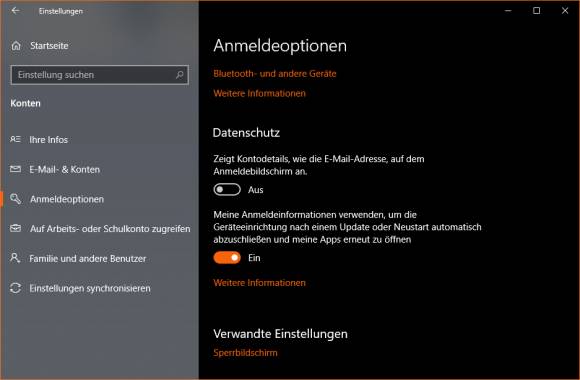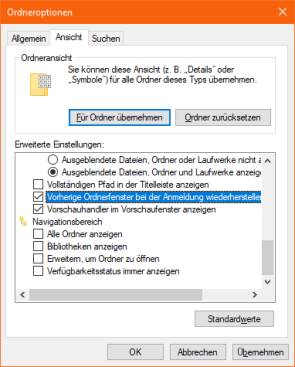Home-Office
19.03.2020, 08:00 Uhr
Windows 10: Programme und Ordnerfenster beim Start wieder öffnen
Stellen Sie Windows so ein, dass es beim Start die zuletzt geöffneten Programme und Ordnerfenster wiederherstellt. Oder dass es das gerade nicht tut.

Windows-Desktop mit Startmenü
(Quelle: pctipp.ch)
Vielleicht arbeiten Sie derzeit etwas öfter zuhause. Darum wäre es doch praktisch, wenn Sie beim nächsten PC-Start jeweils da weitermachen könnten, wo Sie aufgehört haben. Windows 10 kann beim Start die Programm- und Ordnerfenster wieder öffnen, die beim Herunterfahren aktiv waren. Hierfür gibts zwei Einstellungen anzuschauen.
Für die zuletzt geöffneten Programme gehts zu Start/Einstellungen. Sie finden das Gesuchte überraschenderweise unter Konten in den Anmeldeoptionen. Scrollen Sie da ganz nach unten, bis Sie zu Datenschutz gelangen.
Hier finden Sie folgende Option: «Meine Anmeldeinformationen verwenden, um die Geräteeinrichtung nach einem Update oder Neustart automatisch abzuschliessen und meine Apps erneut zu öffnen». Schalten Sie diese Option auf Ein.
Nebst Ihren Office- oder Browserfenstern hätten Sie vielleicht beim Start auch gleich Ihre zuletzt genutzten Ordnerfenster griffbereit. Das ist eine Einstellung im Datei-Explorer. Gehen Sie im Explorer im Reiter Ansicht via Optionen zu Ordner- und Suchoptionen ändern. Im Reiter Ansicht scrollen Sie in der Liste ungefähr bis zu «Versteckte Dateien und Ordner» herunter. Eine der Optionen unterhalb heisst Vorherige Ordnerfenster bei der Anmeldung wiederherstellen. Aktivieren Sie diese und klicken Sie auf OK.
Tipp: Falls es mit den obigen Einstellungen nicht klappt, prüfen Sie, ob «schnelles Herunterfahren» aktiv ist. Nur dann kann Windows die letzte Sitzung vernünftig speichern. Falls es deaktiviert ist, erwägen Sie, es wieder zu aktivieren.
Kommentare
Es sind keine Kommentare vorhanden.